
Questo tutorial spiega in pochi passaggi come è possibile visualizzare la versione di Apache e di PHP installata su un PC o su un Server con Sistema operativo Microsoft Windows.
VERIFICARE LA VERSIONE DI APACHE INSTALLATA
Per verificare la versione di Apache installata su un sistema Windows aprire una console DOS
Eseguire il comando riportato di seguito quindi premere INVIO
"C:\[Apache directories]\bin\httpd.exe" -v
Nel mio caso avendo installato Apache in C:\Apache il comando da eseguire è
"C:\Apache24\bin\httpd.exe" -v
Come mostrato nell’immagine sovrastante potremo visualizzare la versione di Apache installata
Durante la stesura di questo tutorial la versione è:
Server version: Apache/2.4.46 (Win64)
Apache Lounge VS16 Server built: Oct 2 2020 11:45:39
VERIFICARE LA VERSIONE DI PHP INSTALLATA
Per verificare la versione di PHP installata sul nostro server Windows creare all’interno della cartella htdocs di Apache un file denominato phpinfo.php
Accedere al server o al PC dove è installato il PHP quindi posizionarsi nella cartella
C:\[Apache directories]\htdocs
Nel mio caso il path è
C:\Apache24\htdocs
All’interno di questa cartelle acreare il file phpinfo.php quindi editarlo con un notepad ed inserire le seguenti righe di codice coem mostrato nell’immagine sovrastante
<?php // Show all information, defaults to INFO_ALL phpinfo(); ?>
Salvare e chiudere il file.
A questo punto aprire un browser e richiamare la pagina appena creata http://SERVER-WEB-APACHE/phpinfo.php
Come mostrato nell’immagine sovrastante da questa pagina web sarà possibile visualizzare la versione di PHP installata.
ATTENZIONE: oltre alla versione PHP installata sarà possibile visualizzare la Configurazione, gli HTTP Headers e tutte le Estensioni installate e attive sul server.


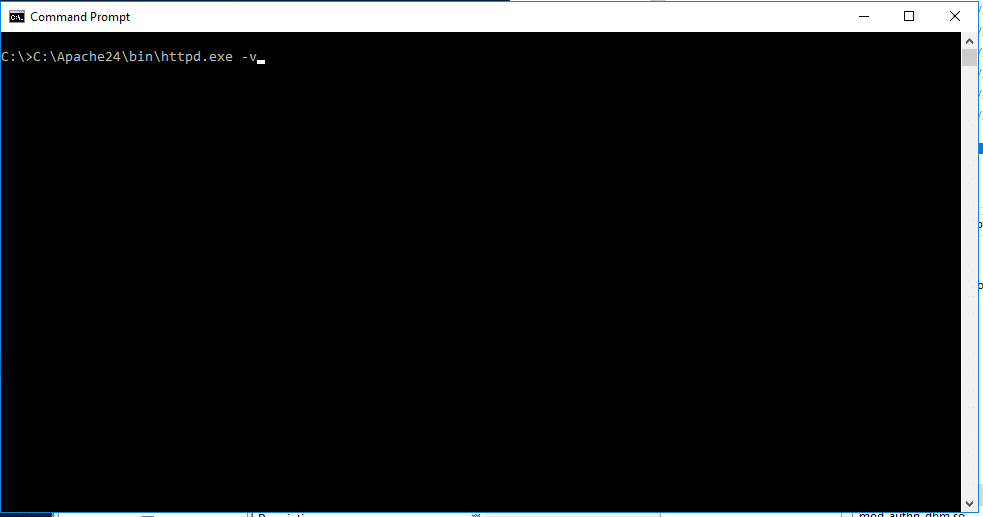
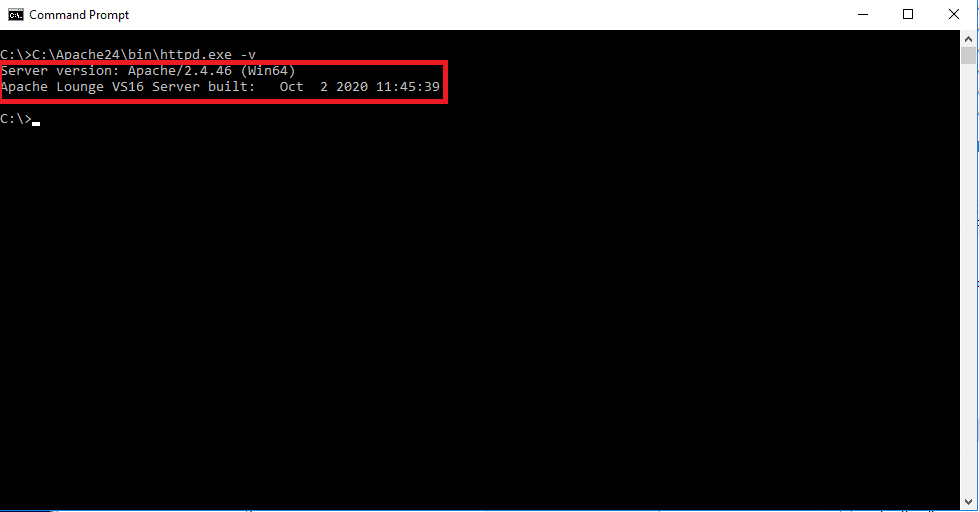
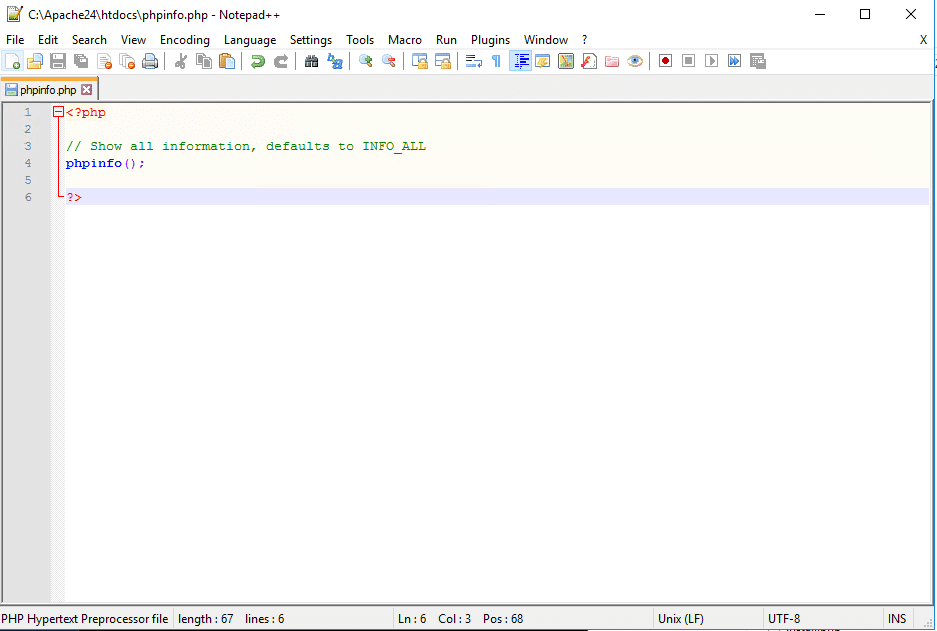
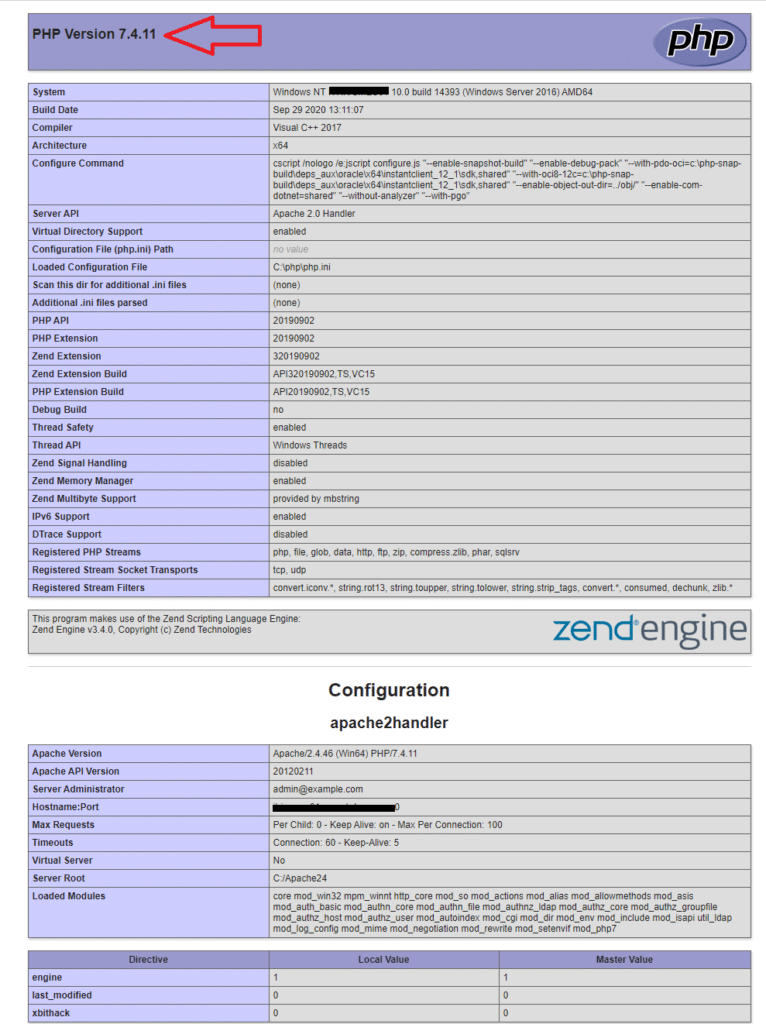


































0 commenti